我们在运用word制作文档时,为了美化页面,希望在页面外加一个边框,或图案。那么word如何实现的呢?以下是小编给大家整理的在Word中为整个文档插入边框的方法,希望能帮到你!在Word中为整个文档插入边框的具体方法步骤1、打开要添加页面边框的文档;2、点击菜单中的“格式”,执......
word 2013输入时间和日期
word教程
2021-09-29 10:33:23
在Word2013中,我们可以像输入普通文本一样手动输入日期和时间信息,也可以直接插入系统中当前的日期和时间,word2013输入时间和日期的具体操作步骤如下:
1、打开“日期和时间”对话框。将文本插入点定位到文档中需要插入日期和时间信息的地方,然后切换至“插入”选项卡,单击“文本”选项组中的“日期和时间”按钮,打开“日期和时间”对话框,如图1所示。

图1
2、选择日期和时间格式。在打开对话框的“可用格式”列表中,选择所需的日期和时间格式,如图2所示。
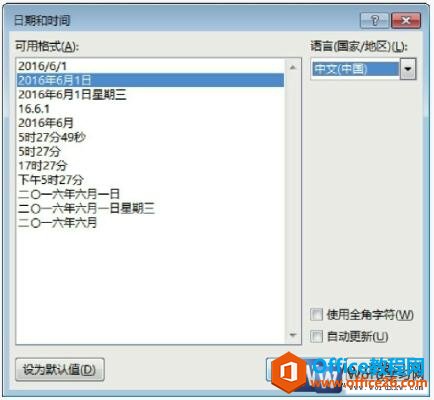
图2
3、查看插入的日期效果。单击“确定”按钮,返回文档中,查看插入的日期效果,如图3所示。
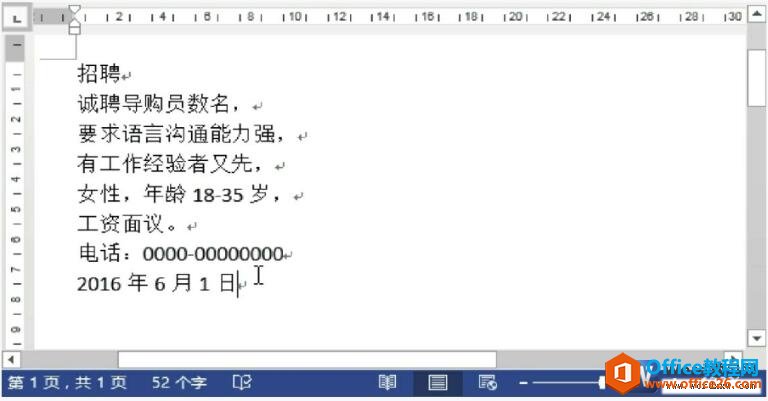
图3
我们在word2013输入时间和日期时,还可以使用快捷键快速输入当前的日期和时间,按下快捷Alt+Shift+D,即可输入当前的系统日期;按下快捷键Alt+Shift+T,即可输入当前系统的时间。
标签: word输入时间和日期
上一篇:word 2013文档插入艺术字 下一篇:word 文档中插入图片
相关文章
